시간 기반 데이터 탐색
Power BI에서 시간 기반 데이터를 분석하는 방법은 간단합니다. Power BI Desktop의 모델링 도구가 기간을 드릴다운할 수 있는 필드를 자동으로 생성해 줍니다.
이 단원의 작업에는 다음이 포함됩니다. 
보고서에서 날짜 필드를 사용하여 테이블 시각화를 만들면 Power BI Desktop이 자동으로 기간을 기준으로 분석 결과를 포함해 줍니다. 예를 들어, Date 테이블의 단일 날짜 필드는 Power BI에 의해 연도, 분기, 월, 일로 자동으로 분리되었습니다.

시각적 개체는 기본적으로 데이터를 연도 수준으로 표시하지만, 시각적 개체의 오른쪽 위에서 드릴다운을 켜면 표시 방식을 변경할 수 있습니다.
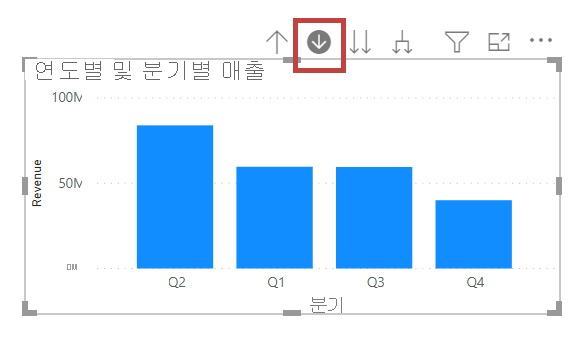
차트에서 막대 또는 선을 선택하면 시간 계층의 다음 수준으로 드릴다운됩니다(예: 연도에서 분기로). 계층의 가장 세분화된 수준인 일에 도달할 때까지 계속해서 드릴다운할 수 있습니다. 시간 계층을 거슬러 올라가려면 시각적 개체의 왼쪽 위에서 드릴업을 선택합니다.

선택한 하나의 기간 대신 시각적 개체에 표시된 모든 데이터를 드릴다운할 수도 있습니다. 이렇게 하려면 계층 구조에서 다음 수준으로 이동 이중 화살표 아이콘을 사용합니다.

모델에 날짜 필드가 있는 한 Power BI는 자동으로 서로 다른 시간 계층에 대해 서로 다른 보기를 생성합니다.